Sådan tilføjer du en baggrund til Safari på iPhone eller iPad
Ipad Æble Iphone Helt Safari / / January 09, 2022

Sidst opdateret den
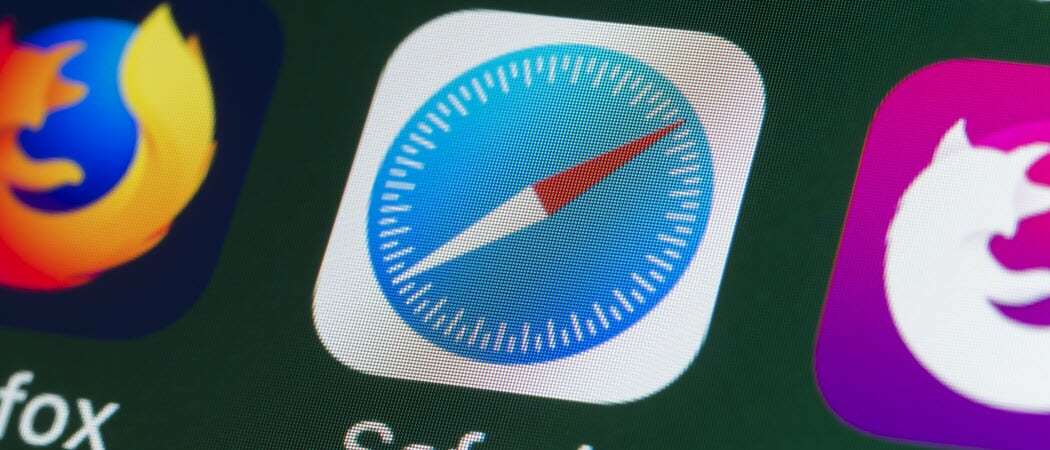
Hvis du vil tilpasse Safari-browseroplevelsen på iPhone eller iPad, kan du tilføje et baggrundsbillede. Her er, hvad du skal gøre.
Hvis du nogensinde har ønsket at tilføje en baggrund til Safari på din iPhone eller iPad, er din tid kommet. Hvis du kører iOS/iPadOS 15 eller nyere, kan du tilpasse Safaris baggrund til din smag.
Dette vil ikke have indflydelse på de sider, du indlæser, men det vil give dig mulighed for at se baggrunden i nye faner, før du indlæser en side. Du kan tilføje dine egne billeder eller bruge brugerdefinerede billeder som din Safari-baggrund, men sørg for, at billederne har den rigtige størrelse – ellers kan de strække sig.
Hvis du vil vide, hvordan du tilføjer en baggrund til Safari på din iPhone eller iPad, skal du følge disse trin.
Sådan tilføjes en brugerdefineret baggrund til Safari på iPhone eller iPad
Du skal konfigurere dine Safari-browserindstillinger for at tilføje en brugerdefineret baggrund. Heldigvis er dette en ret simpel proces, og trinene burde fungere på samme måde for iPhone- og iPad-brugere.
Du skal dog sørge for, at du kører version 15 eller nyere af iOS eller iPadOS for at gøre dette.
Sådan tilføjer du en brugerdefineret baggrund i Safari på mobil:
- Lancering Safari på din iPhone.
- Åbn en ny side ved at trykke på dobbelt firkantet ikon i nederste højre hjørne.
- Du vil se miniaturebilleder af de sider, der i øjeblikket er åbne i Safari - tryk på plus (+) ikon nederst til venstre.
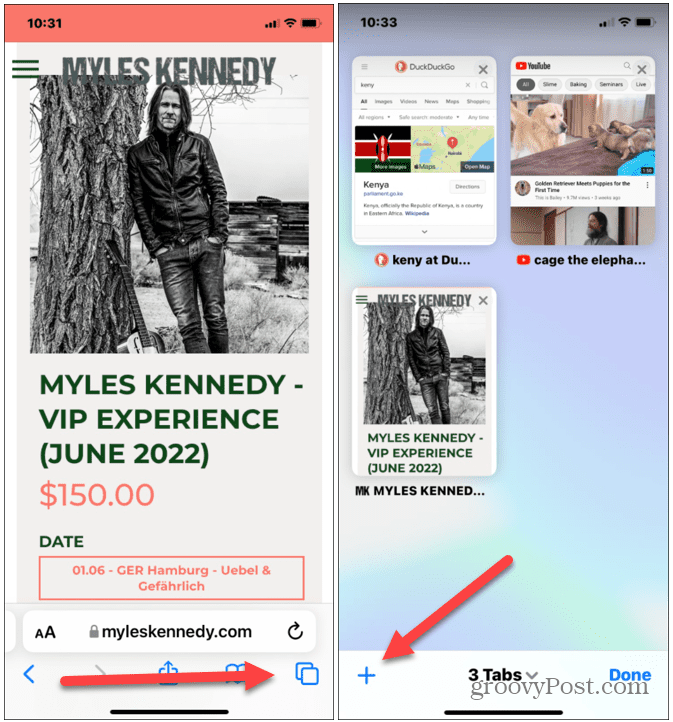
- I den Tilpas startsiden menu, rul ned til bunden og tryk på Redigere knap.
- Nederst kan du se Baggrundsbillede sektion – tryk på skyderen for at aktivere den.
- For at tilføje en baggrund skal du vælge en af de forudindstillede Apple-baggrunde eller trykke på plus (+) ikon at tilføje din egen.
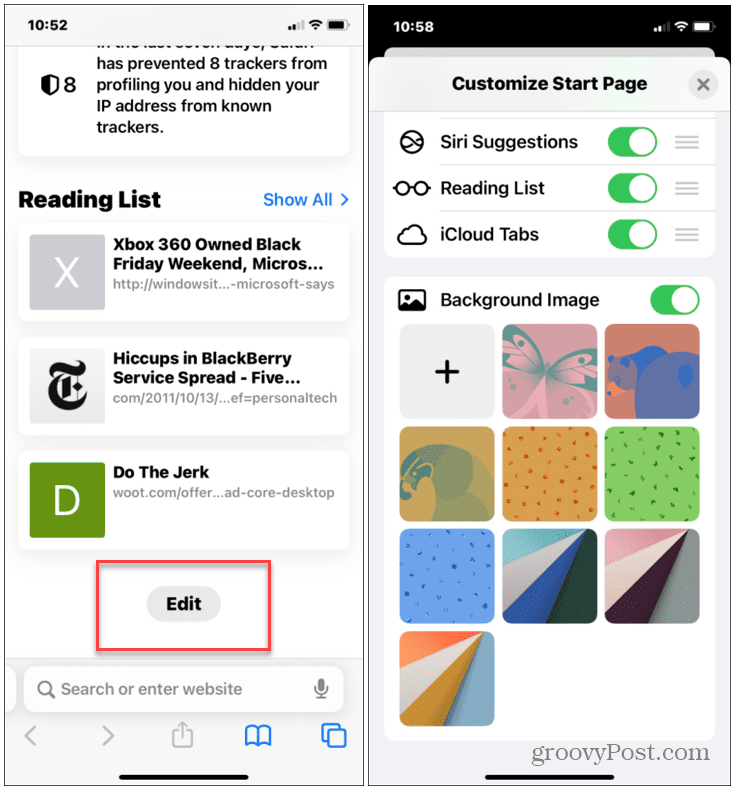
- Hvis du besluttede at tilføje dit eget billede, vil du blive ført til Fotos app – vælg et billede på din enhed for at anvende det som din nye Safari-baggrund.
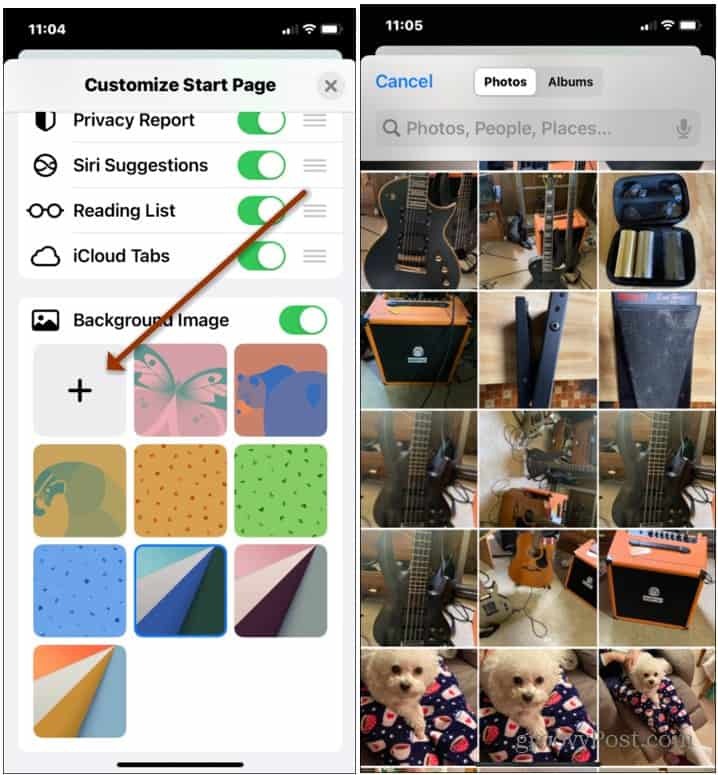
Visning af en brugerdefineret Safari-baggrund
Hvis du vælger et Apple-baggrundsbillede til at vise som dit baggrundsbillede i Safari, skal du vende tilbage til Safari-hovedskærmen for at se resultaterne.
Et eksempel på en forudindstillet Apple-baggrund anvendt på Safari er synligt på skærmbilledet nedenfor.
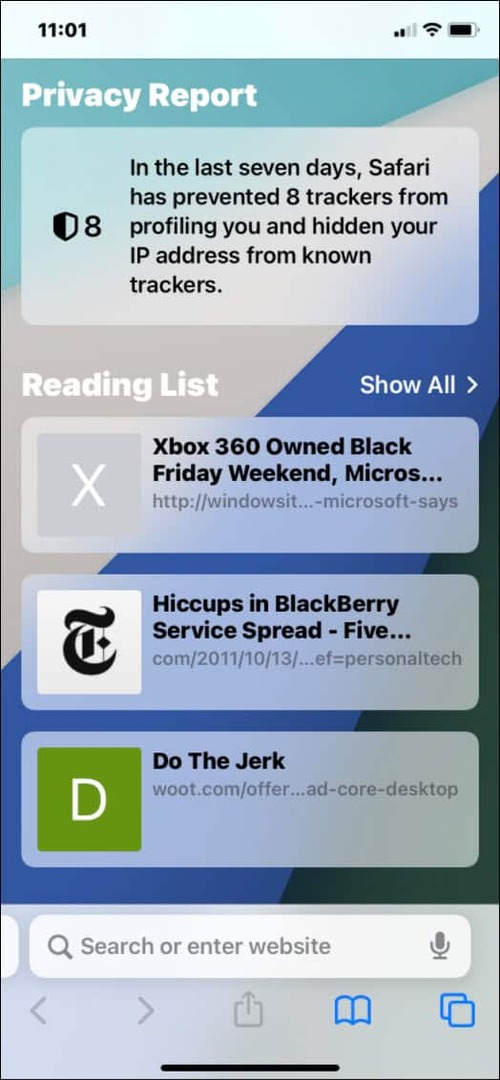
Hvis du tilføjer dit eget billede, vises det sammen med de forudindstillede Apple-baggrunde i Tilpas Stage Page >Baggrundsbillede afsnit. Et eksempel på et brugerdefineret billede (et træ) som en Safari-baggrund vises nedenfor.
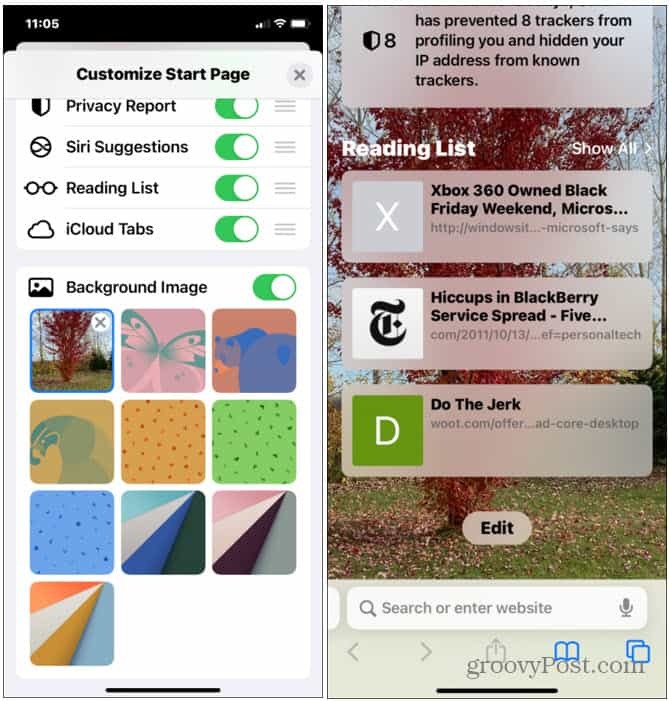
Hvis du vil ændre baggrundsbilledet på et hvilket som helst tidspunkt, skal du følge trinene ovenfor for at skifte til et andet billede. Alternativt kan du trykke på Baggrundsbillede skyderen for at deaktivere den helt.
Tilføjelse af personalisering til Safari
Selvom tilføjelse af en baggrund til Safari på din iPhone eller iPad ikke er den største ændring i verden, er det nok til at tilføje en vis personalisering til din web-browsingoplevelse. Det er en subtil ændring, men en velkommen en for den populære mobilbrowser.
Selvom de nye funktioner i iOS 15 generelt er blevet godt modtaget, er det ikke alle, der kan lide de nye ændringer. For eksempel vil du måske flytte Safari-søgelinjen tilbage til toppen på iPhone.
Et andet fedt trick, du måske ikke er klar over, er identifikation af sange med iPhone uden at installere en tredjepartsapp. Du kan også være interesseret i at bruge Safaris Reader View automatisk på iOS og macOS. Hvis du bruger Safari på din Mac, vil du måske gøre det tilpasse startsiden.
Sådan finder du din Windows 11-produktnøgle
Hvis du har brug for at overføre din Windows 11-produktnøgle eller bare har brug for den til at udføre en ren installation af operativsystemet,...
Sådan rydder du Google Chrome-cache, cookies og browserhistorik
Chrome gør et fremragende stykke arbejde med at gemme din browserhistorik, cache og cookies for at optimere din browsers ydeevne online. Sådan gør hun...
Prismatchning i butikken: Sådan får du onlinepriser, mens du handler i butikken
At købe i butikken betyder ikke, at du skal betale højere priser. Takket være prismatchgarantier kan du få onlinerabatter, mens du handler i...
Sådan giver du et Disney Plus-abonnement med et digitalt gavekort
Hvis du har nydt Disney Plus og gerne vil dele det med andre, kan du se her, hvordan du køber et Disney+ Gaveabonnement til...



